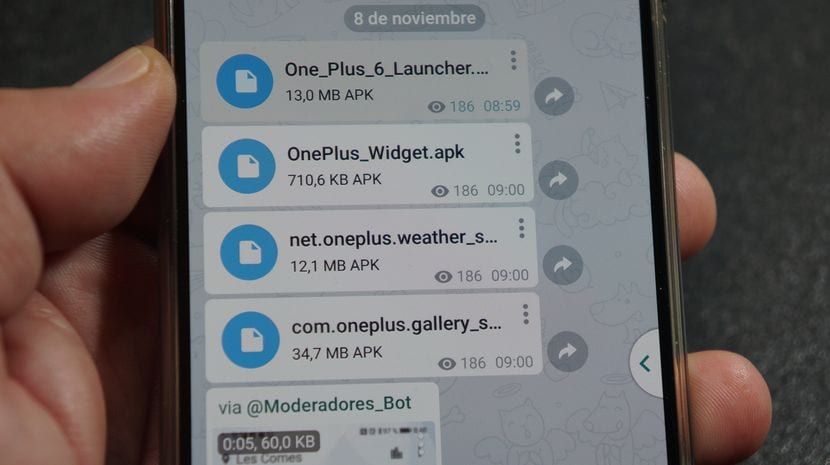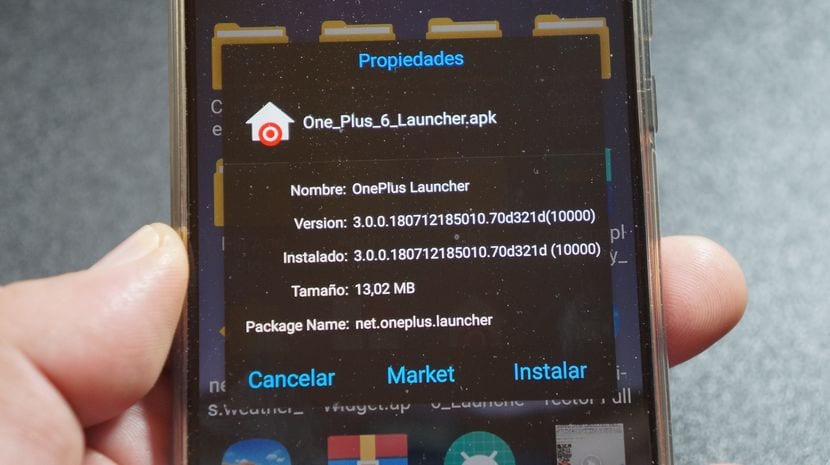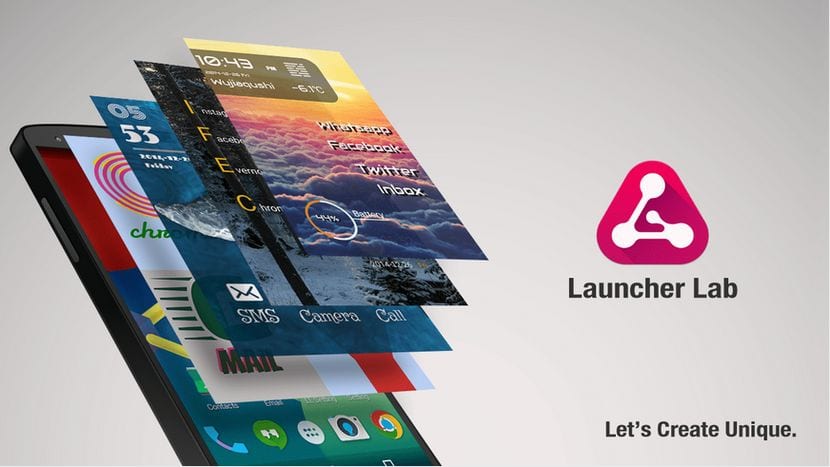Si tienes un terminal Android y quieres convertirlo en un Oneplus 6T, gracias al port del Launcher del Oneplus 6T que a continuación les presento así como las aplicaciones del tiempo, Widget Never Settle y Galería de fotos lo vas a conseguir de una manera muy pero que muy sencilla.
En principio el único requisito es la de tener un terminal Android con Android 8.0 en adelante, y es que el Launcher del Oneplus 6T necesita de esta versión mínima de Android para poder ser instalado.
Una vez teniendo en cuenta los requisitos mínimos expuestos arriba, podemos pasar a la descarga e instalación de las aplicaciones necesarias para dejar vuestro Android a imagen y semejanza del espectacular Oneplus 6T tal y como les muestro en el vídeo que les he dejado justo al principio de este artículo.
Descarga las aplicaciones del Oneplus 6T
A continuación les dejo los apks necesarios para la descarga e instalación de las aplicaciones necesarias para convertir nuestro Android en un Oneplus 6T, ¡¡Por lo menos en cuanto apariencia se refiere!!.
Descarga las aplicaciones del Oneplus 6T desde el foro oficial de XDA Developers
- Desde este enlace descargaremos el Launcher del Oneplus 6T más el Widget del tiempo.
- Desde este enlace descargaremos la aplicación del tiempo y la galería de fotos de Oneplus.
Si lo prefieres descargar de manera directa sin tanto lío y eres usuario de la Comunidad Androidsis en Telegram, entonces puedes descargar todos los apks de manera directa con tan solo entrar en la comunidad clicando en el siguiente enlace:
Descarga todo los apks desde la Comunidad Androidsis en Telegram clicando aquí
Una vez descargados los apks, para que nos tengas problemas en encontrarlos, te aconsejo que cliques en los tres puntos de cada archivo y le digas a Telegram que te los guarde en la carpeta de Descargas de tu Android, la carpeta Download.
Pero, ¿Cómo instalo los apks descargados?
Para instalar los apks anteriormente descargados tan solo tendremos que dirigirnos a los ajustes de nuestro Android y seleccionar la aplicación desde la que vamos a instalar estos apks para darle permisos de orígenes o fuentes desconocidas.
En este tutorial práctico que cree hace ya algún tiempo te explico con todo detalle la manera de habilitar las fuentes desconocidas tanto en Android Oreo como en versiones anteriores de Android.
Si al instalar el Launcher tienes problemas de cierres forzados como me ha pasado a mi mismo en mi Huawei P20 PRO, no te preocupes ya que a continuación te dejo un vídeo en el que te explico con todo lujo de detalles como solucionar estos problemas de cierres forzosos al instalar cualquier Launcher en nuestro dispositivo.
El vídeo está orientado a solucionar los problemas de cierres forzados con Nova Launcher aunque es el mismo proceso para este lanzador y otros lanzadores que nos presenten este problema en concreto.
Una vez realizado todo esto ya estarás en disposición de que tu Android luzca igual de guapo que lo hace el nuevo Oneplus 6T. Para ejemplo el vídeo que te he dejado al principio de este post en el que tuneo a mi Huawei P20 PRO.